Arkadaşlarınızın Facebook'ta en son ne zaman çevrimiçi olduklarını görmek istiyorsanız, platformdaki aktivitelerini kontrol edebilirsiniz. Ama neden bazı arkadaşların aktivitelerini görebilirken diğerlerinin göremiyor? Öğrenmek istiyorsanız, doğru yere geldiniz. Bu yazıda, aktif durumun hem Facebook'ta hem de Messenger'da nasıl çalıştığını açıklayacağız.

Birinin Facebook'ta Aktif Olduğu Nasıl Görülür?
Bazen birinin Facebook'ta aktif olup olmadığını öğrenmeniz gerekir. Bu, özellikle bir soruya veya teklife hemen yanıt vermeniz gerekiyorsa geçerlidir. Birinin yakın zamanda çevrimiçi olup olmadığını ve Facebook'ta aktif olup olmadığını şu şekilde öğrenebilirsiniz:
- Ev simgesine tıklayarak ana sayfanıza gidin.
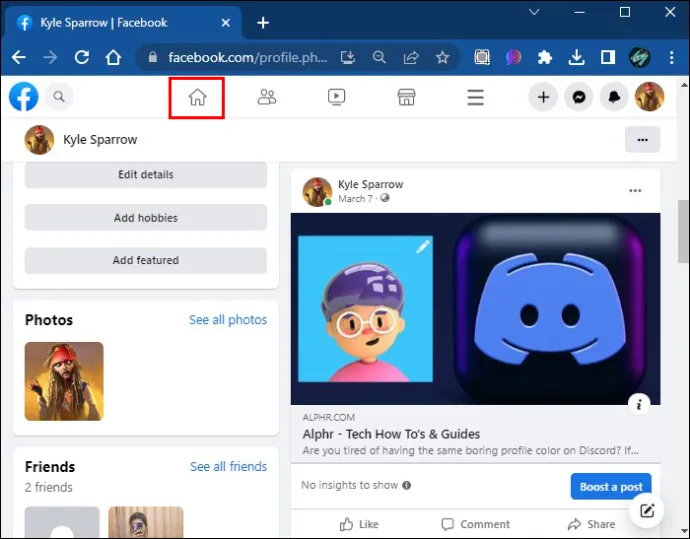
- Ekranın sağ tarafında, kişiler penceresini göreceksiniz.
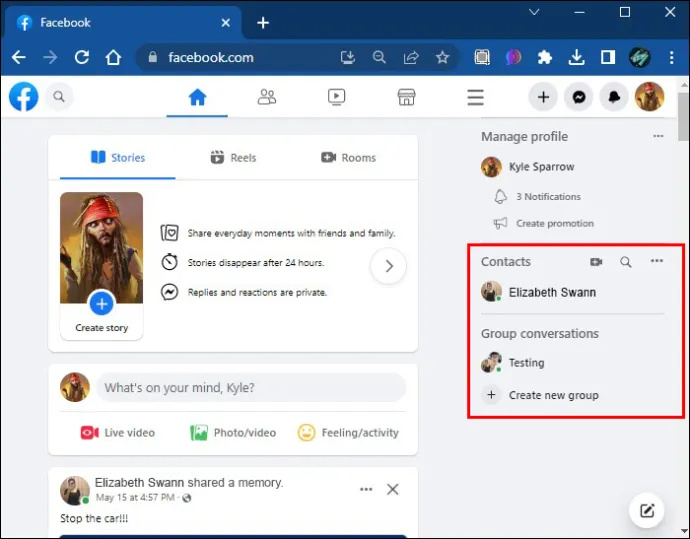
- Bu listede, çevrimiçi olan veya yakın zamanda aktif olan yeşil noktalı kişileri ve aktif oldukları süreyi bulabilirsiniz.
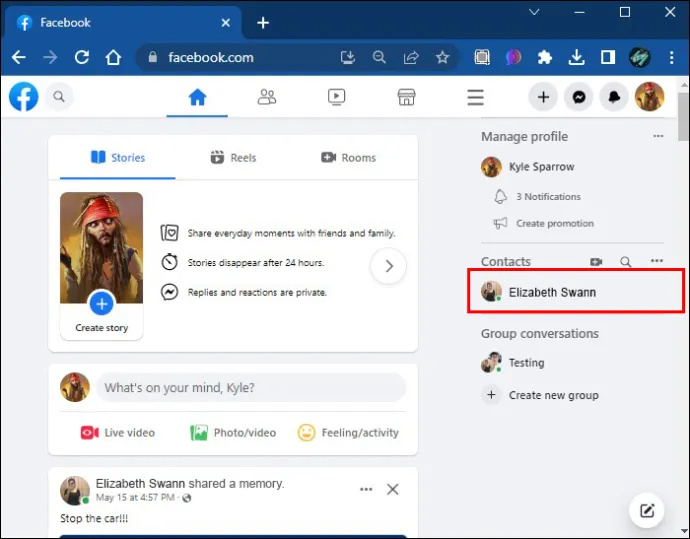
- Yeşil noktayı göremiyorsanız bu, aktif durumlarının kapalı olduğu anlamına gelir.
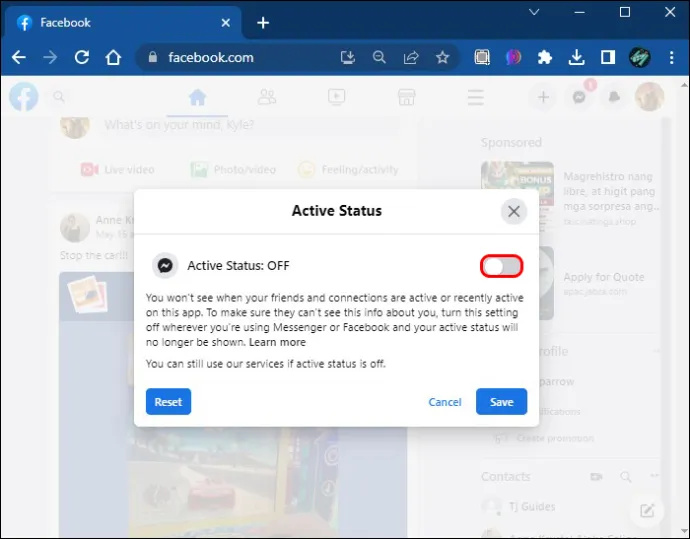
Kişilerinizin en son aktif olup olmadığını ancak 'Aktif Durumunuz' açıksa görebilirsiniz. İletişim penceresindeki seçenekler düğmesine tıklayarak açabilirsiniz.
Birinin Facebook Messenger'da Aktif Olduğu Nasıl Görülür?
Facebook arkadaşlarınızın Messenger'da çevrimiçi olup olmadığını görmek için şu adımları uygulamanız yeterlidir:
- Telefonunuzda Facebook Messenger uygulamasını açın.

- Ekranın üst kısmındaki 'haberci' simgesini tıklayın. Burada, aktif olan tüm kişileri simgelerinin yanındaki yeşil noktadan görebilirsiniz.
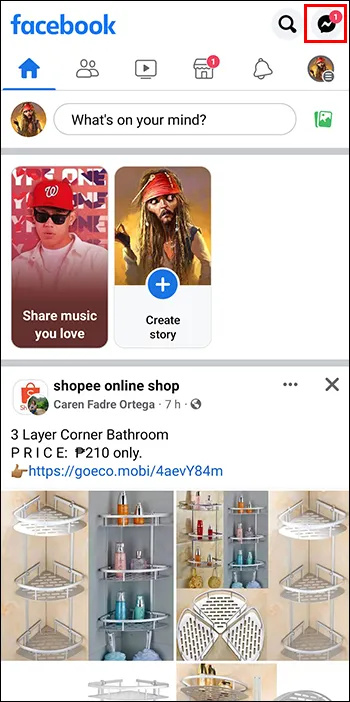
- Resminin yanında yeşil nokta yoksa etkinlik durumu kapalı demektir.
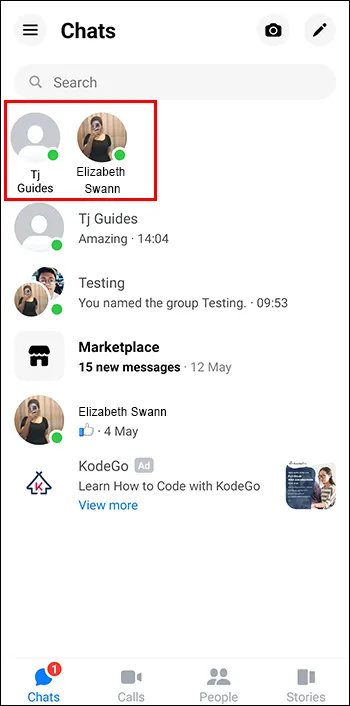
Facebook Messenger'da, etkinlik durumunuzu da açmanız gerekir. İşte nasıl yapıldığı:
- Profil resminize tıklayın ve 'Ayarlar ve Gizlilik'e gidin.
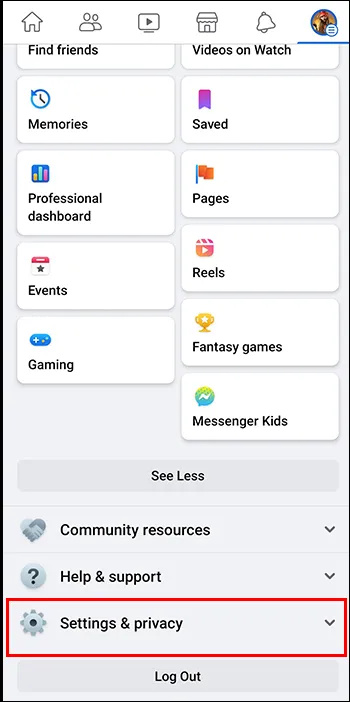
- 'Ayarlar'ı tıklayın.
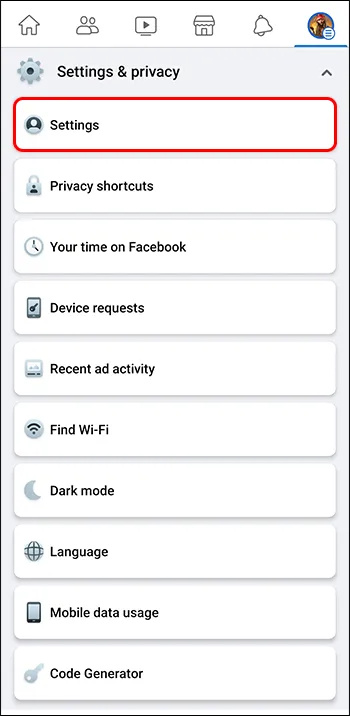
- “Aktif Durum” yazan seçeneği bulun.
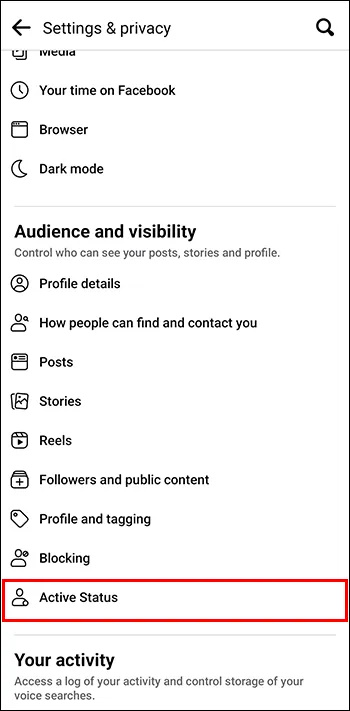
- Bu seçeneğe tıkladıktan sonra başka bir pencere açılacaktır. 'Etkin olduğunuzda göster' seçeneğini işaretleyin.
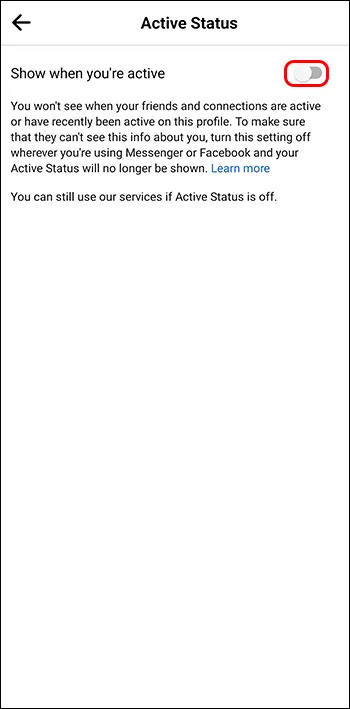
Söz konusu kullanıcıyla arkadaş değilseniz, Facebook'ta etkinlik durumunu göremezsiniz. Arkadaş listenizde olmayan birinin durumunu kontrol etmenin tek yolu daha önce sohbet etmiş olmanızdır.
Son Aktif Neden Bazı Arkadaşlar İçin Gösterilmiyor?
Bazı arkadaşlarınızın etkinlik durumunu neden göremediğinizi merak ediyorsanız bunun üç olası açıklaması vardır.
Aktif Durum Devre Dışı Bırakıldı
Bu muhtemelen arkadaşınızın çevrimiçi olup olmadığını görememenizin en yaygın nedenidir. Kullanıcılar genellikle, başkalarının çevrimiçi olup olmadıklarını bilmelerini istemedikleri basit bir nedenle etkinlik durumunu devre dışı bırakır. Etkinlik durumunuzu devre dışı bırakmak için 'Aktif olduğunuzda göster' seçeneğinin kapatılması gerekir. Ve açıklandığı gibi, çevrimiçi durumlarını göremiyorsanız, onlar da sizin durumunuzu göremezler. Bazen kullanıcılar şebekeden uzakta kalmak ve sosyal medyayı kullanmadan kaliteli zaman geçirmek isterler. Bu durumda, durumu devre dışı bırakmak işinizi görecektir.
Kullanıcı Sizi Engelledi
Bir kişi sizi engellediyse, yalnızca aktivite durumunu değil, aynı zamanda hikayelerini, profil resmini vb.
Hala engellenip engellenmediğinizden emin değilseniz, o kişiyi görüntülü sohbet yoluyla aramayı deneyebilirsiniz. Bu sizi bağlamazsa, neredeyse kesinlikle engellenmişsinizdir.
instagram video gönderisine müzik nasıl eklenir
Facebook'ta Aktif Değil
Üçüncü olası neden, kullanıcının Facebook Messenger'ı uzun süredir kullanmamasıdır. Facebook size yalnızca kullanıcıların 24 saat içinde en son ne zaman aktif olduklarını gösterir. Kullanıcı bundan daha uzun bir süre etkin değilse, artık durumunu göstermeyecektir.
Mesajın Alınıp Alınmadığını Nasıl Anlarız?
Biriyle mesajlaşıyorsanız ve yanıt vermiyorsa, bu sizi engellediği veya müsait olmadığı anlamına gelmez. Alıcının mesajı alıp almadığını görmek için mesajın durumunu kontrol etmeniz gerekir. Sadece mesaj durumuna bakarak mesajınızın diğer kullanıcıya ulaşma aşamalarını görebilirsiniz.
Mesajı gönderdiğinizde, yanında gri boş bir daire belirecek, yani mesajı almamışlar. Bağlantınız başarılıysa ve mesaj telefonunuzdan gönderildiyse, çevrede artık bir onay işareti olacaktır. Alıcı mesajı aldığında daire mavi olur. Son olarak, mesajı açtıklarında, mesajın yanında profil resminin küçük simgesi görünecektir. Bu yine de kullanıcının mesajı okuduğu anlamına gelmez, sadece sohbeti açıp onu gördüğü anlamına gelir.
Aktif Durumunuz Açık Olduğunda Ne Olur?
Etkin durumunuz açık olduğunda, Facebook, Instagram ve Messenger'daki arkadaşlarınız ve kişileriniz yeşil noktayı görebilecek, çevrimiçi olduğunuzu ve internete en son ne zaman eriştiğinizi bilebilecek. Ancak, bu ayarı bir uygulamada kapatmak, uygulamaların bağlantısını da keseceğiniz anlamına gelmez. Örneğin, Facebook'ta etkinliği kapatırsanız, Messenger'daki bağlantılarınız çevrimiçi olduğunuzu göstermeye devam eder.
Facebook Sayfaları için Aktif Durum
Facebook Sayfaları için yeşil nokta, bağlantılar ve kişiler için olan noktadan farklıdır. Yakın zamanda aktif olan veya herhangi bir etkileşime hızlı yanıt veren çevrimiçi Facebook Sayfalarında Facebook, WhatsApp ve Messenger'da yeşil bir nokta olacaktır. Kişilerden farklı olarak, Aktif Durumunuz açık olmasa bile Facebook Sayfasının yeşil noktası görülebilir.
İnsanlar Sosyal Varlıklardır
Birinin sosyal medyada çevrimiçi olup olmadığını bilmek son derece yararlı olabilir. Birine hemen ihtiyacınız varsa, çevrimiçi durumları müsait olup olmadıklarını size bildirir. İletişim kurmak ve sosyalleşmek insanın doğasında var. Bu uygulamalar tam da bunu yapmanıza yardımcı olur. Bir kişi ister yolun aşağısında, ister dünyanın diğer ucunda olsun, sohbet uygulamaları aracılığıyla onlarla her zaman konuşabilirsiniz. Birinin çevrimiçi olup olmadığını bilmek, özellikle konuştuğunuz kişi fiziksel arkadaşınız değilse, çeşitli nedenlerle güven verici olabilir. Yani, onları çevrimiçi görerek iyi olduklarını ve sizin için orada olduklarını bilirsiniz.
Kişilerin çevrimiçi olup olmadığını sık sık kontrol ediyor musunuz? Makalede yer alan ipuçlarından ve püf noktalarından herhangi birini hiç kullandınız mı? Aşağıdaki yorumlar bölümünde bize bildirin.









